win10系统任务管理器显示不全如何解决
我们知道电脑中的任务管理器界面可以查看电脑的进程以及性能等问题,不过最近有位小伙伴打开任务管理器的时候却显示不全,这时候应该怎么办呢?今天就跟着小编一起查看以下解决方法吧。
方法/步骤:
1.按住键盘上的“win”+“X”按键打开以下窗口,随后选择“任务管理器”进入。
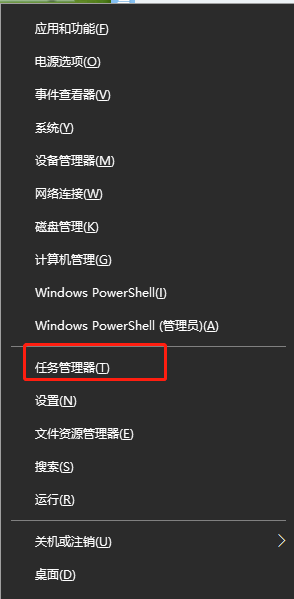
2.这时候我们就只能看到任务管理器界面的一部分,我们可以点击左下角处“详细信息”,如图所示:
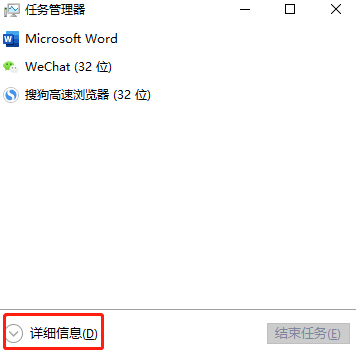
3.此时任务管理器就不会显示不全了。

以上就是本次小编为大家带来的win10系统任务管理器显示不全的解决办法,是不是很简单呢?更多精彩内容请大家关注小熊网站。
上一篇:电脑如何禁用某个程序联网
Win7教程查看更多

2021-10-05查看详情

2021-10-05查看详情

2021-10-05查看详情

2021-10-01查看详情

Win10教程查看更多

微软宣布Windows 11于10月5日正式上线,尽管这是全新的一代win操作系统,但仍然有很多用户没有放弃windows10。如果你想升级到windows 10系统,用什么方法最简单呢?接下来跟大家分享快速简单安装windows 10系统的方式,一起来看看怎么简单安装win10系统吧。
很不多用户都在使用windows 10系统,windows 10经过微软不断地优化,目前是稳定性比较好的系统,因而也受到非常多人的喜欢。一些windows 7用户也纷纷开始下载windows 10系统。可是怎么在线安装一个windows 10系统呢?下面小编给大家演示电脑怎么在线重装win10系统。
重装系统的方法有很多种,但如果你是电脑初学者,也就是说不太懂计算机,那么建议使用一键重装系统的方法,只需要在装机软件里面选择想要安装的windows操作系统即可,装机软件将自动帮助您下载和安装所选择的系统。接下来以安装win10系统为例,带大家了解电脑新手应该如何重装win10系统。
电脑常见的系统故障为蓝屏、黑屏、死机、中木马病毒、系统文件损坏等,当电脑出现这些情况时,就需要重装系统解决。如果电脑无法正常进入系统,则需要通过u盘重装,如果电脑可以进入系统桌面,那么用一键重装系统的方法,接下来为大家带来电脑系统坏了怎么重装系统。
